Мы и наши партнеры используем файлы cookie для хранения и/или доступа к информации на устройстве. Мы и наши партнеры используем данные для персонализированной рекламы и контента, измерения рекламы и контента, анализа аудитории и разработки продуктов. Примером обрабатываемых данных может быть уникальный идентификатор, хранящийся в файле cookie. Некоторые из наших партнеров могут обрабатывать ваши данные в рамках своих законных деловых интересов, не спрашивая согласия. Чтобы просмотреть цели, в которых, по их мнению, они имеют законный интерес, или возразить против обработки данных, воспользуйтесь ссылкой на список поставщиков ниже. Предоставленное согласие будет использоваться только для обработки данных, полученных с этого веб-сайта. Если вы хотите изменить свои настройки или отозвать согласие в любое время, ссылка для этого находится в нашей политике конфиденциальности, доступной на нашей домашней странице.
Adobe делится советами для учащихся, которым трудно пользоваться учебниками в формате PDF
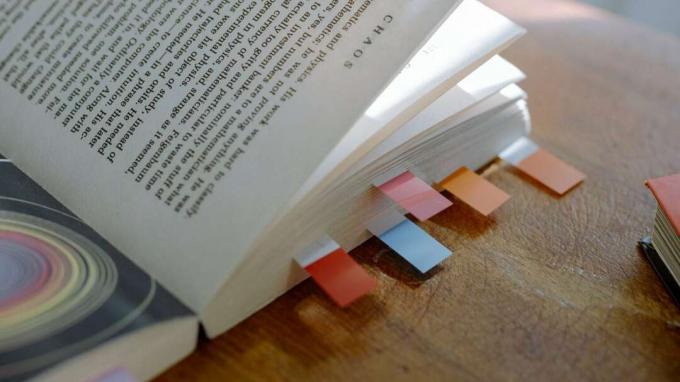
Фото:
Adobe хочет помочь учащимся, привыкшим к старомодным бумажным учебникам, пережить переход на учебники в формате PDF. Компания отмечает, что ее бесплатная читалка для цифрового формата делает гораздо больше, чем просто отображает текст и изображения, и многие из этих функций идеально подходят для студентов.
Разработчик программного обеспечения выделил пять преимуществ бесплатного приложения Mac для тех, кто собирается на занятия с учебником в формате PDF.
Учебники в формате PDF приносят реальные преимущества
Бумажные учебники традиционны, но они громоздки и дороги. Вот почему так много преподавателей и школ перешли на электронные версии в формате Adobe PDF. Зачастую они бесплатны и не утяжеляют рюкзак студента (в котором, скорее всего, уже есть ноутбук или планшет).
Но переход от бумажного к цифровому формату не всегда прост. Количество запросов в Google «как редактировать PDF на Mac» увеличивается примерно на 150% каждый август.
У Adobe есть несколько советов, которые могут вам помочь. И софт тоже. Mac может отображать содержимое PDF-файла без дополнительного программного обеспечения, но бесплатная программа Adobe Acrobat Reader предлагает дополнительные функции, которые могут понадобиться студентам.
Поиск по ключевым словам
Возможно, самым большим преимуществом PDF-файла перед традиционным учебником является возможность поиска. Это просто, но глубоко.
Для поиска по ключевым словам в PDF-файлах просто нажмите кнопку увеличительное стекло в правом верхнем углу экрана Acrobat Reader или используйте ⌘ + Ф чтобы открыть опцию поиска.
Выделение текста в PDF-файлах
Самый простой (и, возможно, самый бесполезный) форма конспектирования – выделение слов и предложений в учебнике.
Приложение Adobe позволяет пользователям выделять текст в PDF-файлах. В качестве бонуса это автоматически преобразуется в заметку, которую можно будет легко использовать в дальнейшем.
Делайте заметки, добавляя комментарии
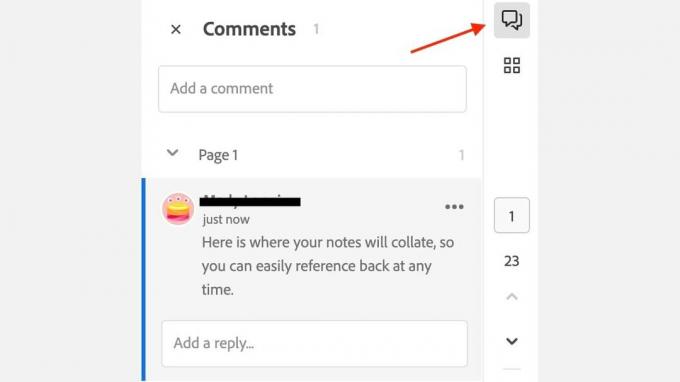
Скриншот: Adobe
Изучение материала курса требует большего, чем просто чтение учебника: очень важно делать заметки. Конечно, они могут быть помещены в отдельное приложение для создания заметок, но другой вариант — добавлять заметки в виде комментариев, которые добавляются в PDF-файл.
Комментарии отображаются на странице учебника, а также в виде списка, отсортированного по номеру страницы, чтобы их можно было легко найти и перечитать позже во время изучения.
Превратите PDF-учебник в аудиокнигу
Любой учащийся, чувствующий себя перегруженным объемом материала, который ему нужно прочитать, может использовать функцию «Чтение вслух», чтобы превратить учебник PDF в аудиокнигу.
Это так же просто, как нажать на Acrobat Reader. Читай вслух кнопка.
Делитесь и сотрудничайте с одноклассниками
Студент может поделиться своим PDF-учебником с учебной группой, чтобы совместно делать заметки или участвовать в групповых учебных занятиях.
Поделитесь документом, нажав кнопку значок человека в правом верхнем углу Редактировать PDF инструмент.
Бонус: копируйте текст из любого PDF-файла.
Это не совет от Adobe, но, тем не менее, он полезен. В реальных условиях PDF-файлы часто сопротивляются копированию текста на Mac для использования в других приложениях. К счастью, есть обходной путь.
Найдите нужный текст в учебнике PDF, затем сделайте снимок экрана. Теперь используйте функция живого текста (доступно в iOS, macOS и iPadOS), чтобы скопировать текст из изображения. Затем его можно вставить в любое приложение.

